이번 글에서는 CRLF()으로 되어 있는 모든 파일을 LF()으로 한번에 변환하는 작업은 다루지 않습니다.
좋은 방법을 아시면 공유 부탁 드립니다.
대부분의 윈도우에서 작업한 text의 새줄 문자(newline, 개행 문자, 줄바꿈 문자, eol)는 Carriage Return(CR)과 Line Feed(LF)값입니다. 그리고 유닉스에서는 LF값 입니다.
그렇지만 윈도우에서 작업한 결과를 유닉스 환경에서 사용하기 위해 LF값만 사용해야 될 때가 있습니다.
저같은 경우 작업은 윈도우에서 작성하고 하고 빌드를 Docker에서 하니 새줄 문자가 달라서 이상한 결과가 출력되었습니다. 이런 현상을 해결한 방법을 공유하고자 글을 씁니다.
Vim
Vim은 간단하게 변환할 수 있습니다.
적용할 파일을 vim으로 엽니다
명령 모드에서
:set ff=unix위와 같이 작성하고 엔터를 누릅니다. 엔터를 누르더라도 별다른 반응은 보이지 않습니다만, CRLF값을 LF로 바꿔줍니다.
그리고 그 이후에 작성한 결과도 LF 값으로 작성이 됩니다.저장합니다.
반대로
:set ff=dos도 가능합니다.
Visual Studio Code
VSCode에서는 Extension을 설치하면 모르겠지만 기본 기능중에서 변환 기능은 없는것 같습니다.
다만 작성할 때 LF로 저장이 가능하게 작성하는 방법을 소개하겠습니다.
- 파일 -> 기본 설정 -> 사용자 영역 설정 또는 작업 영역 설정을 선택합니다.
- 사용자 영역 설정 전역으로 모든 작업에서 적용 가능하게 설정 하는 방법입니다.
- 작업 영역 설정 현재 작업하고 있는 폴더에서만 적용 가능하게 설정 하는 방법입니다.
일반적으로 윈도우에서 특정 프로젝트만 LF로 작업하기 때문에 작업 영역 설정을 선택하는것을 추천 합니다.
- 사용자 영역 설정 전역으로 모든 작업에서 적용 가능하게 설정 하는 방법입니다.
settings.json파일에"files.eol": "\n"값을 추가하고 저장합니다. 최종적으로 작업 디렉토리에
.vscode/settings.json파일이 생길 것입니다.
Git
열심히 LF로 새줄 문자가 나오게 설정을 하고 Git으로 커밋을 했지만, 윈도우에서 Git 기본 설정일 경우 git checkout같은 파일에 변화를 주는 명령을 사용하면 CRLF로 변환이 됩니다. Docker에서 사용하면 LF값 그대로 checkout됩니다.
이런 결과는 Git의 윈도우와 유닉스의 환경 호환을 위한 기능 때문에 일어납니다.
참고
Git맞춤 - Git 설정하기#Formatting and Whitespace
Git은 커밋할 때 자동으로 CRLF를 LF로 변환해주고 반대로 Checkout 할 때 LF를 CRLF로 변환해 주는 기능이 있다. core.autocrlf 설정으로 이 기능을 켤 수 있다. 윈도에서 이 값을 true로 설정하면 Checkout 할 때 LF 문자가 CRLR 문자로 변환된다.
그렇기 때문에 Git을 사용한다면 이런 기능을 꺼주는 설정을 해야 합니다.
명령 프롬프트나 Git Bash 등에서 작성합니다.
LF를 새줄 문자로 사용하는 설정 입니다.
아래의 명령에는
--global옵션이 들어가 있는데 일반적으로 윈도우에서 특정 프로젝트만 LF로 작업하기 때문에 빼주는 것이 좋습니다.
이제 commit 및 checkout할 때 LF값을 사용할것 입니다.
변환 결과를 확인하는 간단한 방법
Vim이나 VSCode는 CRLF이던지 LF이던지 상관없이 출력이 잘 되기 때문에 바뀌었는지 안바뀌었는지 알 수가 없습니다.
결과를 확인하고 싶으시면 윈도우의 메모장(Notepad)를 사용하면 됩니다.
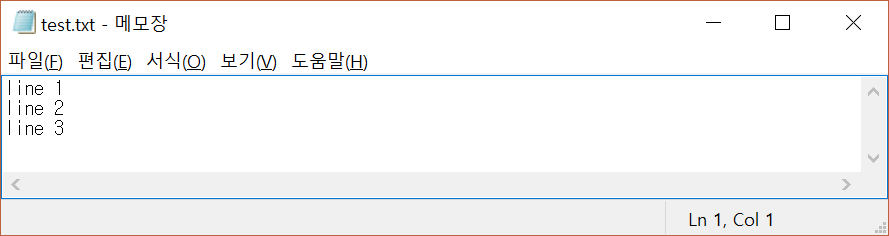
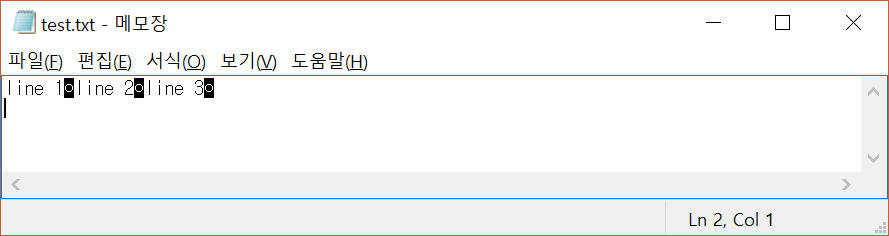
참고한 자료
위의 내용에 있는 링크는 제외